ثم اكتب تعليقك
UltData - أداة رقم 1 لاستعادة بيانات Android
استعادة البيانات المفقودة بدون روت أو نسخة احتياطية لأي أجهزة أندرويد!
UltData: أداة استرداد Android رقم 1
استعادة بيانات الأندرويد المفقودة بدون روت
لكونك مستخدمًا للهاتف الذكي ، يجب أن تكون قد حذفت الصور من هاتفك ، وبعد ذلك تحتاج فجأة إلى تلك الصور. ولكن نظرًا لأنه تم حذفها ، لا يمكنك الوصول إليها. هناك إمكانية عادلة لاستعادة الصور المحذوفة على Android بدون جهاز كمبيوتر. يمكنك القيام بذلك باستخدام طرق مختلفة. ومع ذلك ، في هذه المقالة ، سنتحدث عن طريقتين: الاسترداد بدون كمبيوتر ، والاسترداد باستخدام الكمبيوتر.
يجب أن تكون قد قرأت في كل مكان أن هناك تطبيقًا لكل شيء تقريبًا في الوقت الحاضر وهو صحيح إلى حد كبير. هناك تطبيق لاستعادة الصور المحذوفة على Android أيضًا.
GT Recovery هو تطبيق مجاني رائع لاستعادة صور Android بدون جهاز كمبيوتر يمكنك استخدامه لاستعادة الصور بسرعة. علاوة على ذلك ، يعمل هذا مع الهاتف الذي تم الوصول إليه بصلاحيات الروت فقط. إذا لم يكن لديك هاتف به جذر ، فأنت بحاجة إلى استخدام إصدار Windows الخاص به والذي يجب عليك استخدامه على جهاز الكمبيوتر الخاص بك لاستعادة الصور.
فيما يلي الخطوات:
بادئ ذي بدء ، تحتاج إلى تثبيت تطبيق GT Recovery appعلى هاتف Android الذي تم عمل روت له.
بمجرد التثبيت ، قم بتشغيل التطبيق.
يجب عليك تحديد نوع البيانات التي يجب عليك استردادها. اختر الصور من واجهة المستخدم ، وانقر فوق التالي.
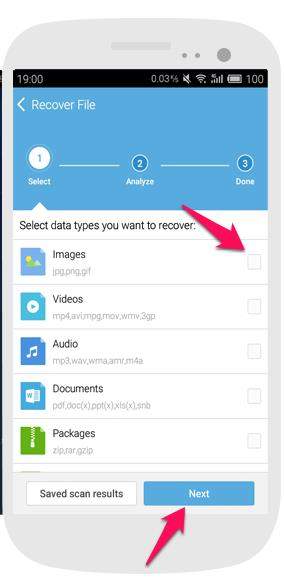
الآن ، سيبدأ في مسح جميع الصور المحذوفة والذي سيستغرق بعض الوقت اعتمادًا على كمية البيانات القابلة للاسترداد.
بمجرد حصولك على قائمة بالصور القابلة للاسترداد ، يمكنك فقط النقر واستعادة الصور التي تريدها ، هذا كل ما عليك القيام به. ثلاث خطوات فقط وستتم استعادة صورك.
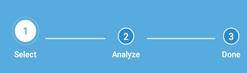
إذن ، هذه هي كيفية استعادة الصور المحذوفة من هاتف Android بدون جهاز كمبيوتر باستخدام أحد التطبيقات.
هناك طريقة أخرى أيضًا لاستعادة البيانات بشكل أكثر كفاءة ، ولكن هذا سيتطلب منك القيام بذلك باستخدام الكمبيوتر. يمكنك استخدام برنامج Tenorshare Android Data Recovery لاستعادة البيانات باستخدام الكمبيوتر.
Tenorshare Android Data Recovery هو برنامج يتيح لك استعادة البيانات المفقودة من هاتف Android الخاص بك بأقل جهد ممكن.
لقد ناقشنا بالفعل حول استعادة صور Android بدون جهاز كمبيوتر. الآن ، دعنا نتحدث عن استعادة البيانات باستخدام الكمبيوتر باستخدام أداة Tenorshare Android Data Recovery.
قم بتنزيل وتثبيت Tenorshare Android Data Recovery على نظام Windows الخاص بك.
قم بتوصيل هاتف Android بجهاز الكمبيوتر الخاص بك باستخدام كابل USB ، وقم بتشغيل البرنامج.
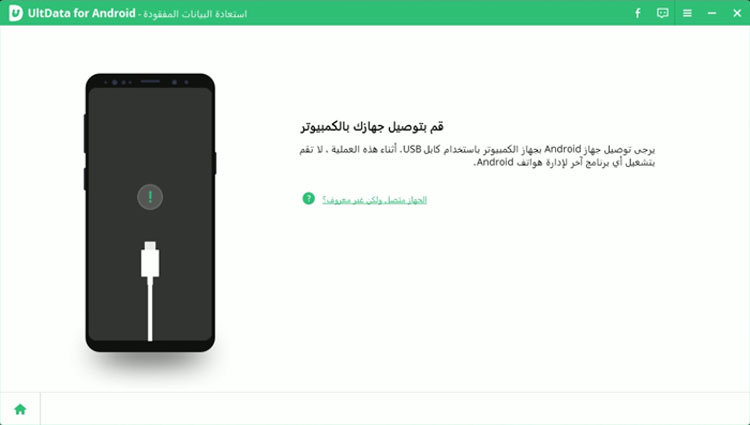
الخطوة الإضافية هي تمكين تخزين USB وهو أمر مهم لمزيد من العمليات. يمكنك القيام بذلك عن طريق اتباع التعليمات التي تظهر على الشاشة التي ستراها في واجهة مستخدم البرنامج.
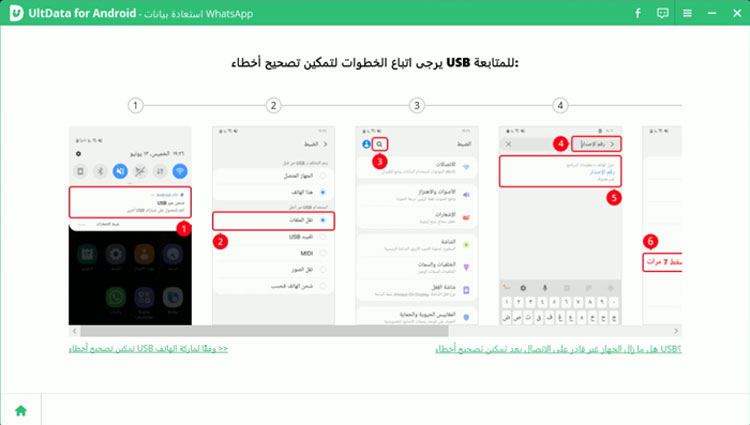
الخطوة التالية هي تمكين تصحيح أخطاء USB الذي يمكنك القيام به باتباع الإرشادات التي تظهر على الشاشة التي تراها داخل واجهة مستخدم البرنامج.
أثناء اكتشاف هاتف Android الآن ، انقر فوق "السماح" عندما يطالبك البرنامج بطلب SuperuserRequest. ثم انقر فوق التالي.
الآن ، تحقق من "الصور" في نافذة أنواع الملفات. ثم انقر فوق "التالي".
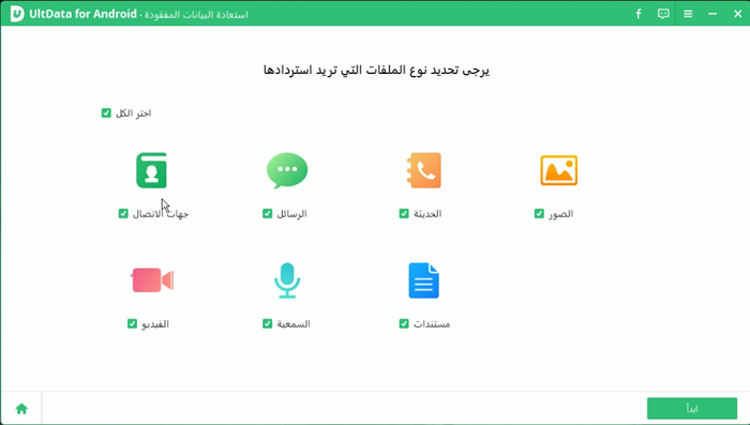
ضع علامة على الملفات التي تريد استردادها وانقر فوق استرداد. سيتم استرداد كل هذه الملفات وحفظها على جهاز الكمبيوتر الخاص بك بامتداداتها الأصلية.
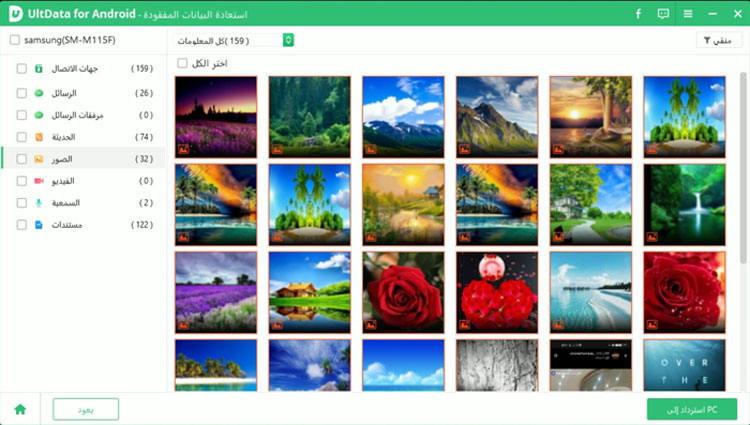
بالنسبة لاستخدامات Mac ، فإن خطوات استرداد الملفات باستخدام برنامج Tenorshare Android Data Recovery هي نفسها تقريبًا. فقط سيتم عرض التمثيل بشكل مختلف قليلاً. كل شيء الراحة هو نفسه. لذلك ، قم بتطبيق نفس الخطوات المستخدمة في Windows.
هذه هي كيفية استرداد البيانات من هاتف Android الخاص بك باستخدام جهاز كمبيوتر يعمل بنظام Windows أو Mac باستخدام Tenorshare Android Data Recovery.
البيانات مهمة ؛ خاصةً الصور ومقاطع الفيديو التي تحفظ ذكرياتنا الجيدة رقميًا. عندما يتم حذفها ، فإنها خسارة كبيرة بالنسبة لنا لأن اللحظات التي تمر فيها ، لا تعود أبدًا على هذا النحو. لهذا السبب نحتفظ بصور تلك اللحظات. ولكن ، لا داعي للقلق ، لأن لدينا كلتا الطريقتين لاستعادة الصور المحذوفة Android بدون جهاز كمبيوتر واستعادة الصور المحذوفة android باستخدام الكمبيوتر.
باستخدام كلتا الطريقتين ، يمكنك استعادة جميع البيانات المفقودة في دقائق قليلة.
ثم اكتب تعليقك
بقلم أمينة فاطمة
2025-12-02 / مشاكل لجخاز Android